- JARファイルは、PCおよび電話用のプログラムライブラリとして、またはゲームやアドオンなどのスタンドアロンプログラムとして使用されます。
- 走れないなら jarファイル あなたに ウインドウズ10 PC、再インストールが必要な場合があります Java 実行時環境。
- JARファイルが開かれていない場合、もう1つの優れた方法は、ユニバーサルファイルオープナーを使用することです。
- あるいは、JARファイルをBATファイルに変換することは完全に機能したと報告する人もいます。

人気のあるファイル形式では、特定のソフトウェアは必要ありません。 ただ File Viewer Plus4をダウンロードする それらをすべて同じ環境で開きます。 ドキュメント、メディア、アーカイブ、電子メール、カメラ、インフォグラフィック、ソースコードなど、すべてがこのツールでサポートされています。 内容は次のとおりです。
- 300以上のファイルタイプを開きます
- ファイルの編集、保存、変換
- バッチファイル変換
すべてのファイルを開く
同じ環境で
多くのウェブサイトが使用しています Java 特定の機能を提供するために。 Webサイトに加えて、JavaおよびJavaアプリケーションをPC上でローカルに実行することもできます。
Javaアプリケーションはjarファイルとして保存されますが、多くのユーザーが次のように報告しています。 jarファイル 開いていません ウインドウズ10. これは大きな問題になる可能性がありますが、修正する方法があります。
この記事では、問題を解決するためのわかりやすいステップバイステップの手順をご案内します。
Windows 10でJarファイルを開くにはどうすればよいですか?
1. 高度なWindowsを使用する ファイル ユーティリティ
1つのアプリケーションで.jarファイルと数百の異なる形式を開くことができます。 FileViewer Plus 4 ユニバーサルです ファイル 400以上の異なるファイルタイプを開いて表示できるWindows用ビューア。
テキストファイルや画像ファイルを参照、編集、変換することもできます。 さらに、それは減圧を特徴とします ツール、アーカイブファイルを簡単に解凍できます。
使用するソフトウェアがわからないファイルを開く必要がある場合に試すのに最適なツールです。 ファイルビューアを開くことができます ソースコードファイルなど、あまり一般的ではないファイル形式。

ファイルビューアプラス4
この優れたユニバーサルファイルオープナーツールを使用して、.Jarファイルを開いて表示します。
2. Javaランタイム環境を再インストールまたは更新します
- 押す Windowsキー+ I 開くには 設定 .
- 設定が開いたら、に移動します アプリ セクション。

- リストからJavaを見つけて、 アンインストール オプション。

- その後、に移動します Javaのウェブサイトと ダウンロード ソフトウェアの最新バージョン。
- 保存したフォルダを開き、Javaインストールウィザードを右クリックして、[管理者として実行.
- を押しますインストールJavaをインストールするためのボタン。

- インストールしたら、問題が解決したかどうかを確認します。
注意:以前のJavaを削除することは必須ではないことに注意してください インストールなので、その手順をスキップして、最新バージョンを一番上にインストールできます。
Javaは更新を自動的にチェックし、更新が利用可能な場合は通知を受け取ります。
に Javaを更新する、通知をクリックして、 更新 オプション。 次に、指示に従って更新を完了します。
また、システムに適切なバージョン(32ビットまたは64ビット)があることを確認してください。 32ビットJavaソフトウェアがインストールされている64ビットライブラリを使用することはできません。
3. ファイルの関連付けを設定する
- jarファイルを右クリックして選択します で開く>別のアプリを選択.

- 提案されたアプリケーションのリストが表示されます。 クリック より多くのアプリケーション.

- 一番下までスクロールして、 このPCで別のアプリを探してください.

- を見つけます java.exe ファイル。 これは通常、Program Files \ Java \ Java version \ Binフォルダーにあります。

- アプリケーションを選択してクリックします OK ボタンをクリックして、.jarファイルのデフォルトとして設定します。
- Jarファイルをクリックしてプログラムを起動します。
注意:jarファイル 適切な関連付けがないと、PCで実行できません。 たとえば、jarファイルを関連付けて他のアプリケーションと実行したり、ファイルの関連付けが完全に行われなかったりする場合があります。
4. Jarfixを使用する
Windows 10でjarファイルを開くことができない場合は、Jarfixを使用して問題を修正できる可能性があります。 前述のように、これらのタイプの問題はファイルの関連付けが原因で発生する可能性がありますが、この単純なアプリケーションで簡単に修正できます。
これを行うには、まず以下のリンクからJarfixをダウンロードしてから、アプリケーションを実行し、画面の指示に従います。 このアプリケーションをとして実行する必要があることに注意してください 管理者 それが正しく機能するために。
使用後 このアプリケーション、Windows10でjarファイルを問題なく実行できるはずです。
5. .batファイルを作成します
- jarファイルを見つけて、同じフォルダーに新しいファイルを作成します メモ帳 ファイル。
- これを行うには、ディレクトリ内の空のスペースを右クリックして、 新規>テキストドキュメント.
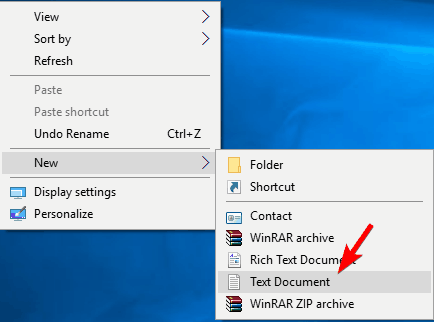
- いつ メモ帳 開いて、入力します java -jar filename.jar、 どこ filename.jar Jarファイルの実際の名前です。

- に移動します ファイル>名前を付けて保存.

- セットする タイプとして保存 に すべてのファイル、ファイルの名前を入力します。
- あなたが持っている必要があります 。コウモリ 拡張機能として使用しないと、ソリューションは機能しません。

- ファイルをに保存します 同じ場所 jarファイルが置かれている場所。
- .batファイルを見つけます それをダブルクリックします。 君の jarファイル これで開きます。
注意:ユーザーによると、この簡単な回避策を使用して、Windows10でjarファイルを実行できます。 このソリューションでは、.batファイルを作成し、特定のjarファイルを実行するたびにそれを使用する必要があります。
PCで実行するすべてのjarファイルに対してこのプロセスを繰り返す必要があることに注意してください。 また、必ず保存してください .batファイル jarファイルと同じ場所にあります。
6. コマンドプロンプトで実行する
- Windowsの検索バーに「 コマンド・プロンプト と選択します 管理者として実行。

- いつ コマンド・プロンプト が開いたら、次のコマンドを入力します。 cd その後 java -jar filename.jar

- それを行った後、あなたのjarファイル 問題なく開くはずです。
注意:jarファイルをルートディレクトリに移動する必要はありませんが、移動することでファイルにすばやくアクセスできることに注意してください。 ファイルを移動しないことを選択した場合は、を使用する必要があります cd jarファイルが配置されているディレクトリに移動するコマンド。
または、次のように入力することもできます java -jar その後にjarファイルへのパスが続きます。 これは最善の解決策ではありませんが、確実な回避策なので、お気軽に試してみてください。
6. JARランナーを使用する
Windows 10でjarファイルを開くのに役立つもう1つのフリーウェアアプリケーションは、JARRunnerです。 このツールをダウンロードしてインストールし、jarファイルをJAR Runner.exeファイルにドラッグアンドドロップするだけです。
さらに、JARRunnerでjarファイルを開くこともできます。 これはシンプルで無料のアプリケーションなので、必ず JARランナーをダウンロード.
7. 拡張子が正しいかどうかを確認してください
- 問題のあるjarファイルをで見つけます ファイルエクスプローラー.
- に移動します 見る メニューとチェック ファイル名拡張子.

- 次に、jarファイルにが含まれているかどうかを確認します .jar 最後に拡張子。
- そうでない場合は、ファイルの名前を変更し、拡張子を次のように変更します .jar.
- その後、ファイルの実行を再試行してください。
注意:この問題が解決しない場合は、ブラウザを確認することをお勧めします。 時々、それはjarファイルをダウンロードすることができます 正しくないため、この問題が発生する可能性があります。
これを修正するには、必ず別のブラウザを使用してファイルをダウンロードし、それで問題が解決するかどうかを確認してください。
jarファイル 特にJavaアプリケーションを頻繁に使用する場合、Windows10で開かないことは大きな問題になる可能性があります。 ただし、当社のソリューションの1つを使用するだけで、問題を解決できるはずです。
そのうちの1つがあなたのために働いたかどうかを下のコメントで知らせてください!


